У сучасному діловому світі, де цифрова взаємодія є ключовою, платформи для спілкування, як Slack, стали невід’ємною частиною робочого процесу. Вони відтворюють багато аспектів реального офісу, і так само, як у реальному житті, іноді виникає потреба виключити когось із віртуального простору. У цій статті ми розглянемо, як можна ефективно видаляти учасників з каналів Slack, а також деактивувати їхні облікові записи в робочій області.
Як видалити учасника з каналу Slack через Web, Mac або Windows
Платформа Slack надає можливість адміністраторам легко виключати користувачів з каналів за допомогою веб-інтерфейсу або настільних програм для Mac та Windows. Проте, ця функція доступна лише користувачам з адміністративними правами. Якщо ви є адміністратором або творцем робочого простору, дотримуйтеся наступних кроків, щоб вилучити учасника:
- Відкрийте додаток Slack на комп’ютері або у веб-браузері та перейдіть до каналу, з якого потрібно виключити користувача.
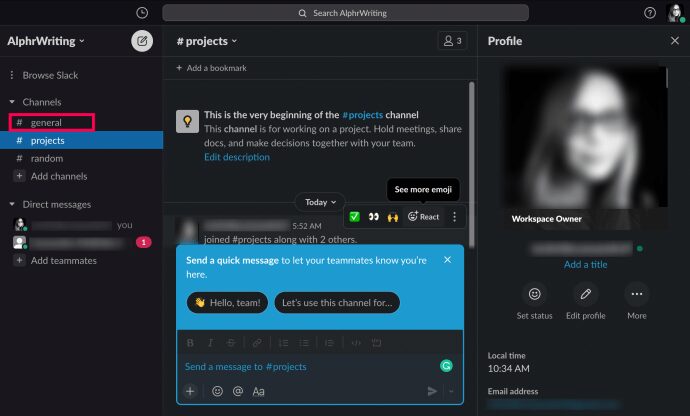
- У верхньому правому куті вікна чату натисніть на іконку “Учасники”.
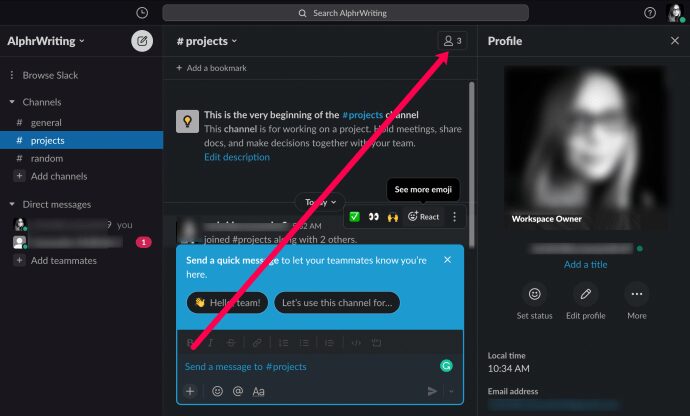
- Наведіть курсор на ім’я користувача, якого потрібно видалити, та натисніть кнопку “Видалити”.
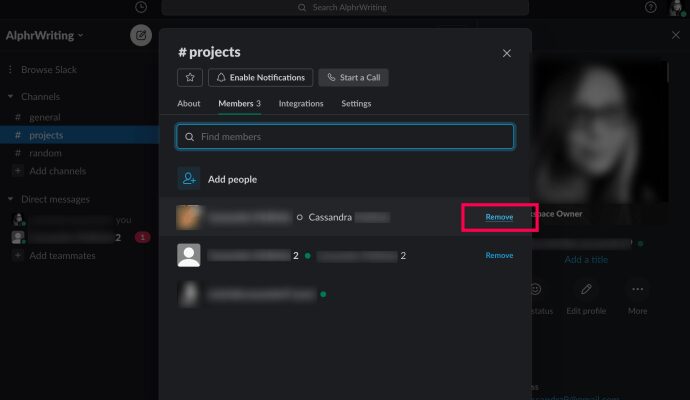
- Підтвердіть свої дії, знову натиснувши “Видалити”.
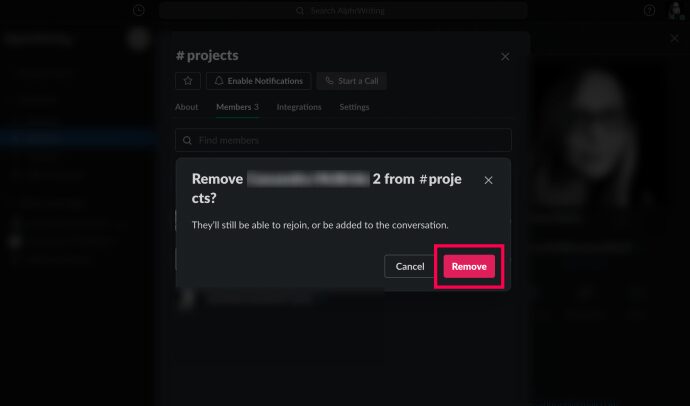
Крім того, ви можете скористатися командним рядком, ввівши “/remove @[ім’я_користувача]” у відповідному каналі, та підтвердити команду, натиснувши клавішу “Enter” або надіславши її за допомогою значка паперового літачка.
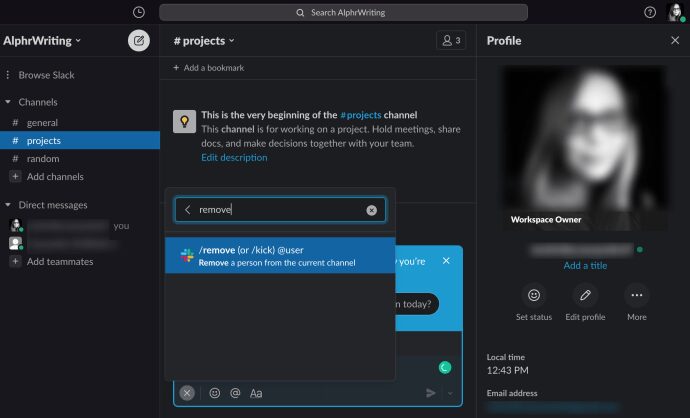
Видалення користувачів через мобільний додаток Slack (iOS/Android)
На жаль, мобільний додаток Slack не має функції безпосереднього видалення учасників через список учасників. Єдиний спосіб видалити когось із каналу на пристроях iOS або Android — це скористатися методом команд, як зазначено вище.
Важливо: На відміну від настільної версії, мобільний додаток не вимагає підтвердження видалення, тому переконайтеся, що ви обрали правильного користувача перед виконанням команди.
Короткий посібник:
- Відкрийте потрібний канал.
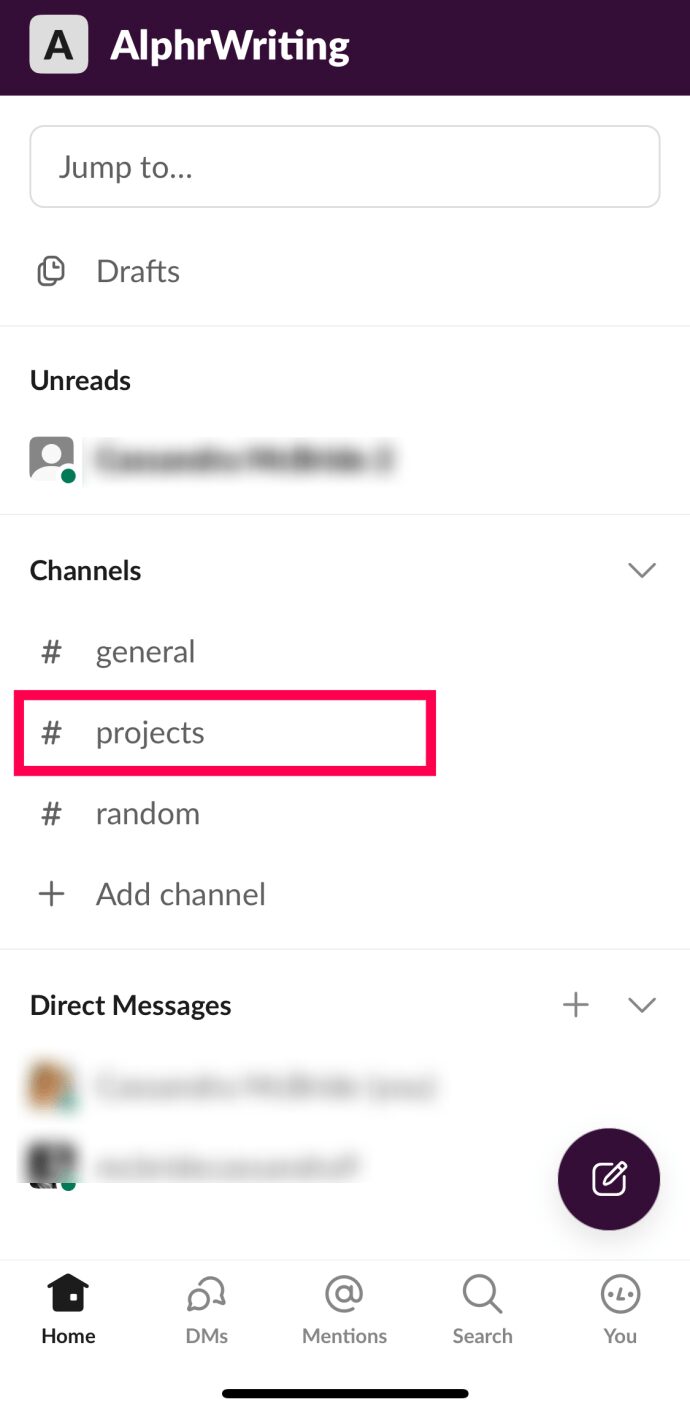
- Введіть команду “/remove @[ім’я_користувача]” або “/kick @[ім’я_користувача]”.
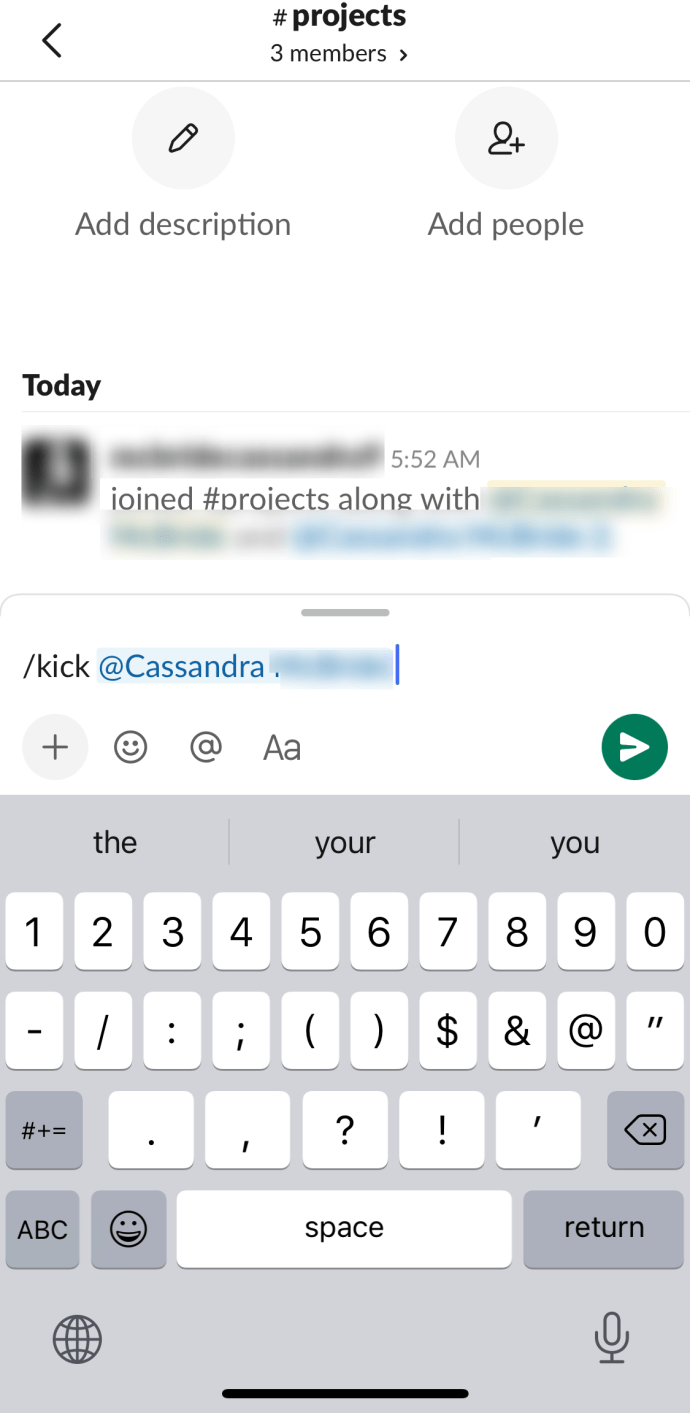
- Надішліть команду, натиснувши “Enter” або значок паперового літачка.
Ці дії дозволять виключити учасника з каналу, навіть коли ви перебуваєте в дорозі.
Деактивація облікового запису користувача в Slack
Вищезазначені кроки допоможуть вам виключити когось із конкретного каналу, але користувач все одно залишатиметься в робочій області. Якщо професійні стосунки з працівником закінчилися, може виникнути потреба видалити його з усієї робочої області. Це можна зробити, деактивувавши його обліковий запис.
Можливість деактивації облікового запису відсутня у мобільних та настільних додатках Slack. При спробі зробити це через настільний додаток, вас перенаправить до браузера. Щоб деактивувати обліковий запис з мобільного пристрою, необхідно отримати доступ до версії Slack для настільних комп’ютерів через браузер.
Як увімкнути режим настільного комп’ютера на мобільному пристрої:
iOS (Safari):
- Відкрийте сайт Slack.com у Safari.
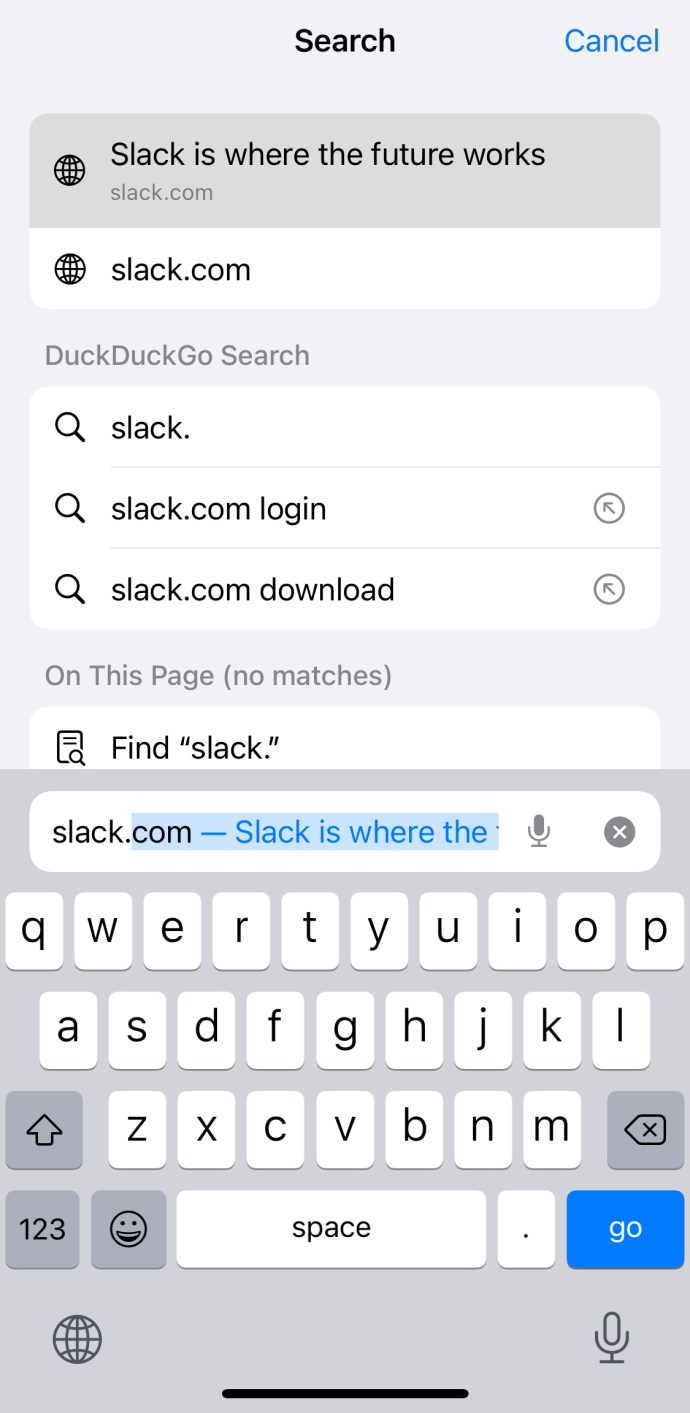
- Натисніть на кнопку “AA” у верхньому лівому куті.
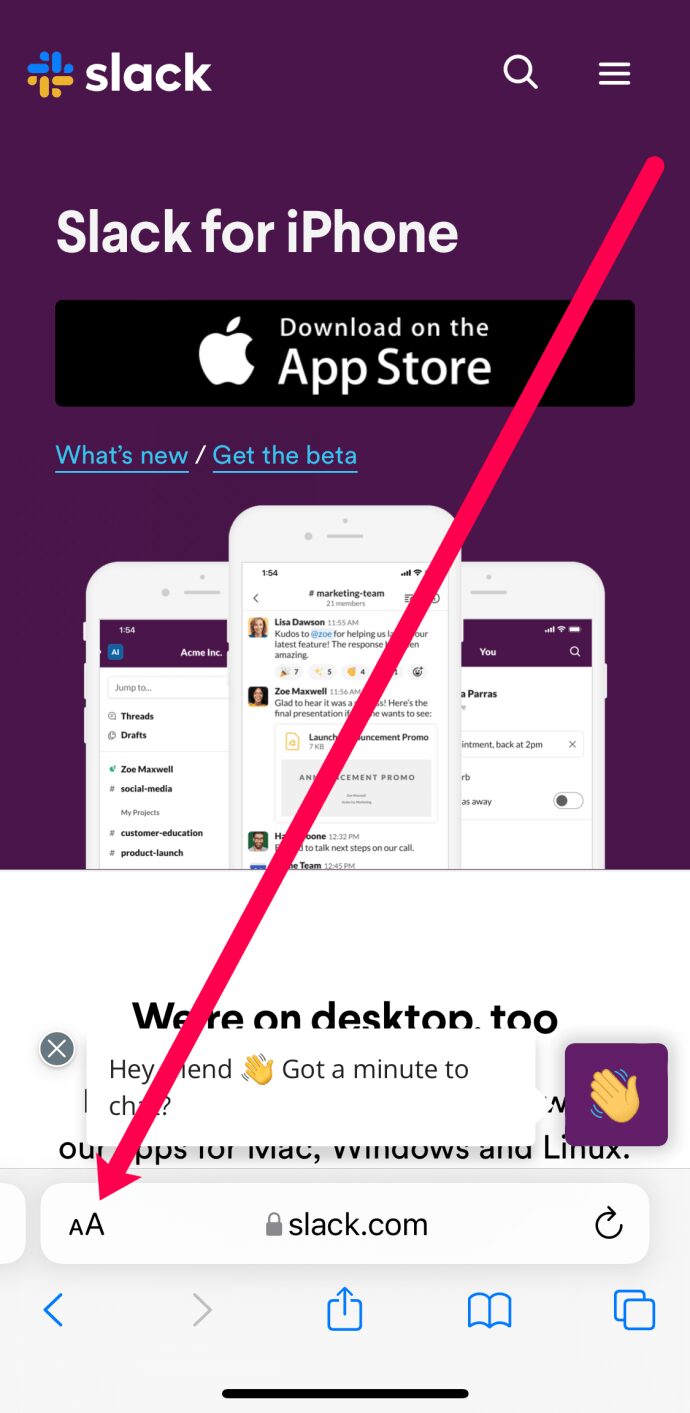
- Виберіть “Запит на веб-сайт для комп’ютера”.

Android (Chrome):
- Відкрийте сайт Slack.com у браузері Chrome.
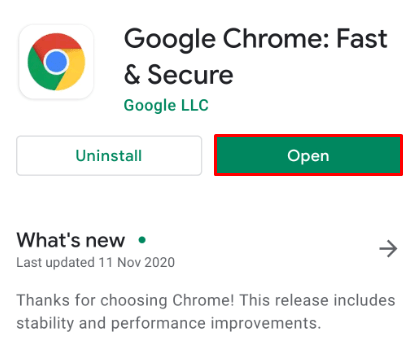
- Перейдіть на сайт Slack.com.
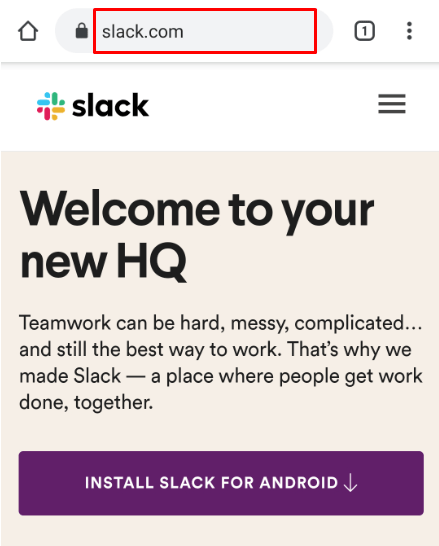
- Натисніть на іконку з трьома крапками у правому верхньому куті.
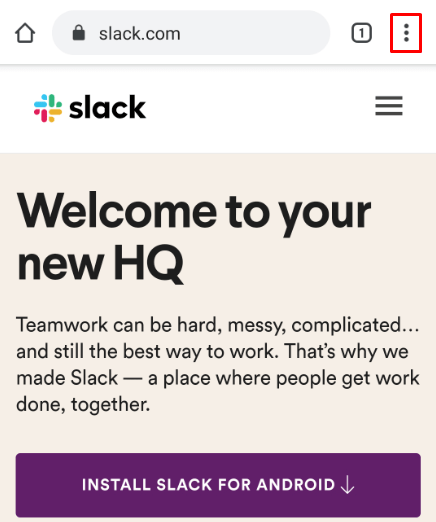
- Поставте галочку навпроти пункту “Сайт для комп’ютера”.
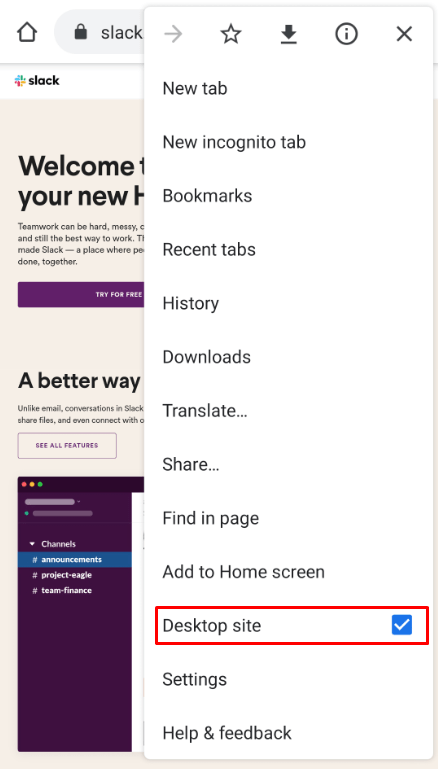
Деактивація облікового запису:
- Перейдіть до необхідної робочої області через браузер або настільний додаток. Натисніть на назву робочої області в лівому верхньому куті.

- У меню, що випаде, виберіть “Налаштування та адміністрування”.

- Виберіть “Керувати учасниками”.

- У новому вікні знайдіть користувача, чий обліковий запис ви хочете деактивувати, та натисніть на іконку з трьома крапками поруч з його записом.
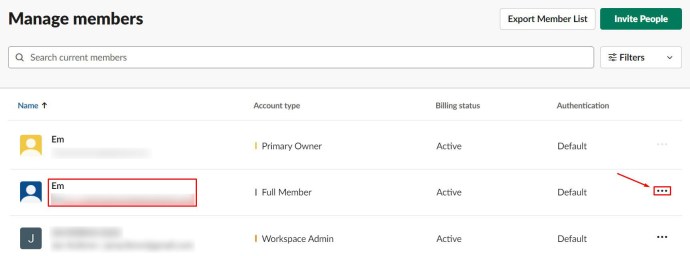
- У меню, що випаде, виберіть “Деактивувати обліковий запис”.
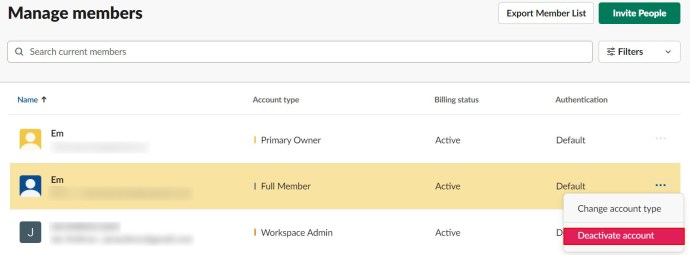
- Підтвердіть деактивацію.
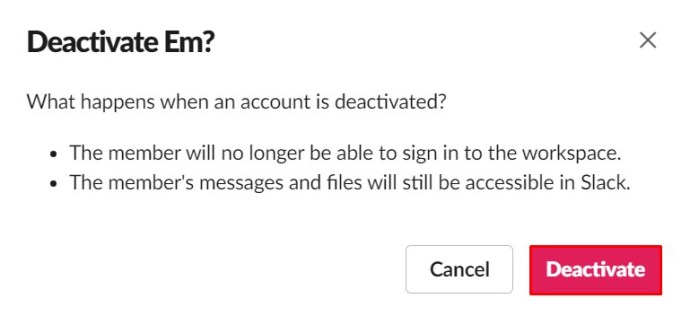
Після деактивації користувач не зможе увійти в робочу область, поки ви не запросите його знову. Всі його повідомлення та файли залишаться доступні для вас.
Як видалити робочу область Slack
Іноді, робочі області стають непотрібними. Можливо, вони були тимчасовими або ви створили нову область. У будь-якому випадку, цей розділ пояснить, як повністю видалити робочу область. Важливо зазначити, що видалення неможливо скасувати. Після видалення всі повідомлення та файли зникають назавжди. Тому, перед видаленням, зробіть резервну копію даних, експортувавши їх.
Зверніть увагу: Експортуються лише повідомлення та файли з загальнодоступних каналів. Приватні канали та прямі повідомлення не входять до експорту.
Процес видалення робочої області:
- Відкрийте робочу область через комп’ютер або веб-додаток.
- Перейдіть у “Налаштування та адміністрування”, як описано вище.

- Виберіть “Налаштування робочого простору”.
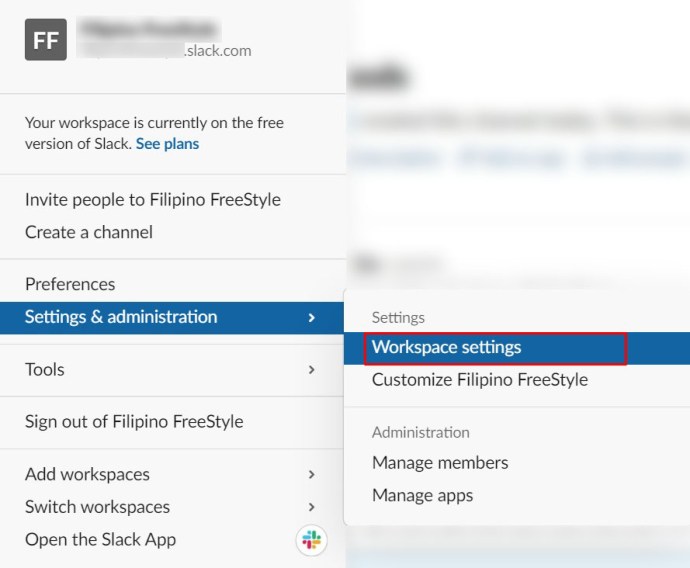
- Прокрутіть вниз до розділу “Видалити робочу область”, але не видаляйте її поки що.
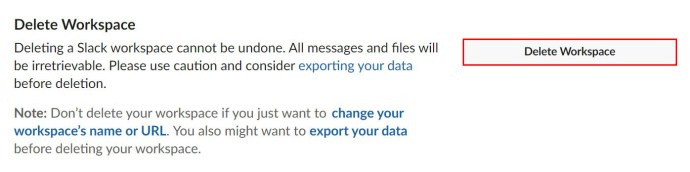
- Натисніть “Експортувати дані”.
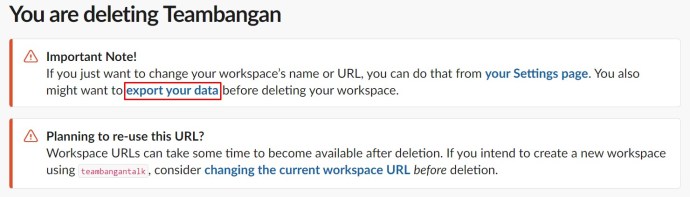
- Виберіть потрібний “Діапазон дат експорту”.
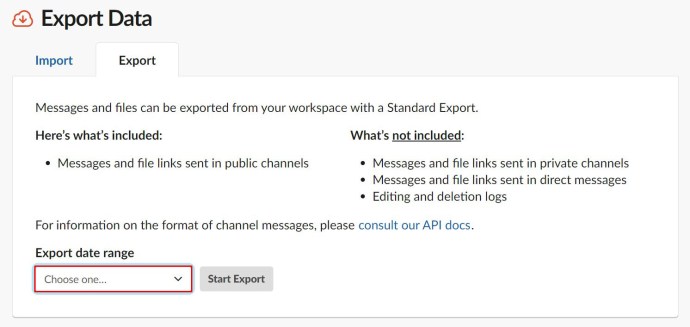
- Натисніть “Почати експорт”.
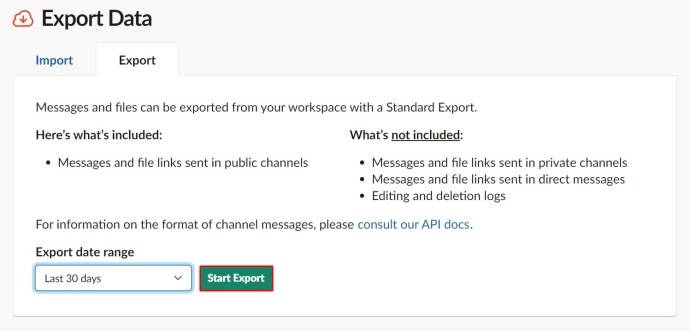
Після завершення експорту (або якщо ви вирішили не робити резервну копію), можна видалити робочу область:
- У розділі “Видалити робочу область” натисніть “Видалити робочу область”.
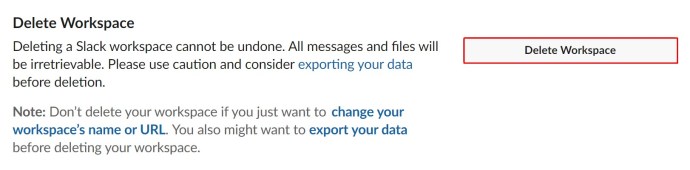
- Підтвердіть, що ви розумієте наслідки видалення, поставивши відповідну галочку.
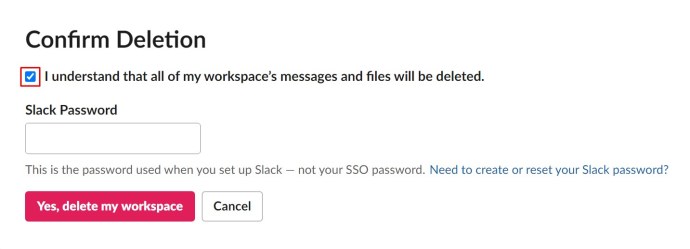
- Введіть свій пароль Slack.
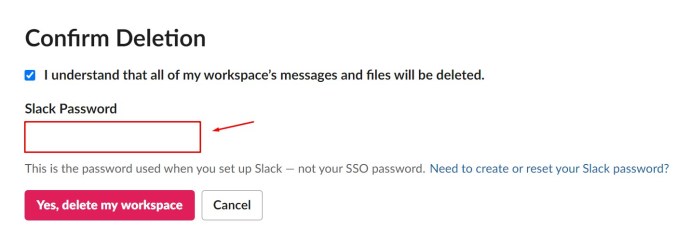
- Натисніть “Так, видалити мою робочу область”.
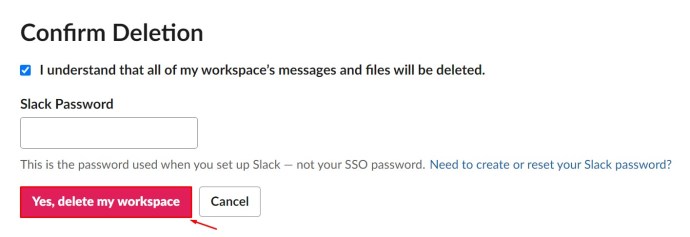
- Ще раз підтвердіть видалення.
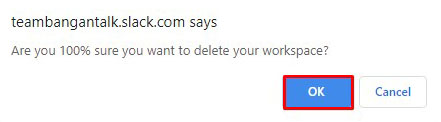
Після виконання цих дій, вашу робочу область буде успішно видалено.
Додаткові поширені запитання
Slack – це потужний інструмент для спільної роботи. Ось відповіді на деякі поширені питання:
Чи отримає користувач сповіщення про видалення?
Ні, Slack не сповіщає користувача про видалення з каналу або деактивацію облікового запису. Користувач дізнається про це, коли спробує отримати доступ до робочої області.
Як видалити чуже повідомлення в Slack?
Ви можете видаляти або редагувати лише свої повідомлення, якщо маєте відповідні права. Для цього натисніть на три крапки біля повідомлення та виберіть потрібну опцію. Видаляти повідомлення інших користувачів неможливо.
Чи можна відновити видалені повідомлення?
Ні, видалені повідомлення зникають безповоротно. Навіть адміністратор не зможе їх відновити. Адміністратори можуть вимкнути можливість видалення/редагування повідомлень.
Чи видалення повідомлення видаляє його для всіх?
Так, якщо налаштування дозволяють користувачам видаляти повідомлення, воно видалиться для всіх, включаючи адміністраторів.
Підсумок
За наявності адміністративних прав, ви можете легко видаляти користувачів з каналів Slack і деактивувати їхні облікові записи. Перед цими діями рекомендується попередити користувача, щоб уникнути неприємних ситуацій. Якщо у вас є додаткові запитання або поради, поділіться ними в коментарях.